忘记电脑wifi密码手机如何重置?
16
2025-03-19
在如今高速发展的数字时代,Wi-Fi已成为生活中不可或缺的一部分。然而,当您忘记连接家中的Wi-Fi网络的密码时,若身边没有电脑,怎么办呢?本文将为您提供一系列方法和步骤,帮助您轻松找回或重置Wi-Fi密码,确保您能够顺利连接互联网,无论是通过智能手机、平板电脑还是其他设备。
在开始之前,我们应该明白Wi-Fi密码的作用。Wi-Fi密码是保护您无线网络安全的一道防线,防止未授权的用户接入您的网络。如果您是网络的主人,并且因忘记密码而无法访问,那么重置密码是获取网络访问权限的合适方式。
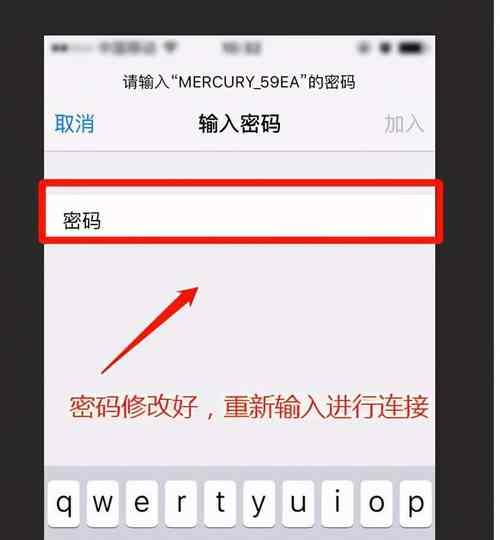
利用iOS设备找回密码
如果您使用的是iPhone或iPad,并且已成功连接过网络,在“设置”中的“Wi-Fi”部分,点击您想要查看密码的网络名称旁的“i”图标。在此页面下滑,您会看到一个“密码”选项,输入设备锁屏密码后即可显示Wi-Fi密码。
利用Android设备找回密码
对于安卓用户来说,不同品牌和版本的机器可能操作略有不同。一般来说,在“设置”中选择“Wi-Fi”,点击您想要查看密码的网络名称旁的设置图标,找到“显示密码”或相似选项进行确认。部分设备可能需要您开启“密码查看器”功能或需root权限。

大多数路由器背面或底部都会有一个贴有标签,上面清楚地列出了初始Wi-Fi用户名和密码。如果您从未更改过这些默认信息,那么您可以直接使用它们来连接网络。如果已更改,您可能需要重置路由器(请参见小标题四)。

硬件重置方法
如果路由器上的Wi-Fi密码已更改,且您无法通过前文提到的任何方法找回,那么您可能需要将路由器恢复到出厂设置。大多数路由器上都有一个小小的“Reset”按钮,通常需要用笔尖或回形针按住它几秒钟,直到指示灯闪烁时松开手。
软件重置方法
另一种方式是通过路由器的管理界面重置。在任何可用设备的浏览器地址栏输入路由器的IP地址(常见为192.168.1.1或192.168.0.1),登录后查找系统工具中的“恢复出厂设置”或“重置路由器”选项。
路由器重置后,它将恢复到出厂状态,密码也将回到初始状态。此时,您需要用一个设备连接到这个网络,然后按照路由器的指示(通常在浏览器中打开192.168.1.1或192.168.0.1)对网络进行重新设置。
预防措施
为了避免忘记Wi-Fi密码的问题再次发生,建议您可以采取以下措施:
将WiFi密码记录在手机或电脑的备忘录中。
设置易于记住且安全的WiFi密码。
定期更新密码以增强安全性。
常见问题解答
问:重置路由器会不会影响其他设备?
答:重置路由器会导致所有已存储的网络设置和用户配置丢失,包括Wi-Fi网络名和密码等,但不会影响物理连接的设备。一旦完成重置并重新配置,其他设备依照新的设置重新连接即可。
问:重置路由器需要多久才能重新使用?
答:重置过程通常只需几分钟。路由器重启后,重新配置网络设置可能还需要一些时间,这取决于您设置的复杂程度。
问:使用新密码后,旧设备还能连接吗?
答:理论上,使用新密码后,所有旧设备都需要输入新密码才能连接到Wi-Fi网络。但如果您使用的是WPS连接,某些设备可能会自动重新连接。
通过本文,我们探讨了忘记Wi-Fi密码时的解决方法,包括使用智能手机查看密码、通过标签找回出厂设置密码、路由器的硬件与软件重置,并在之后进行了网络的重新配置。我们还提供了一些预防措施和常见问题的解答,帮助您更好地理解和掌握这一过程。
通过以上方法,找回或重置Wi-Fi密码应该不再是难题。不论您是否拥有电脑设备,都可以轻松应对忘记Wi-Fi密码的情况,确保您的网络生活畅通无阻。
版权声明:本文内容由互联网用户自发贡献,该文观点仅代表作者本人。本站仅提供信息存储空间服务,不拥有所有权,不承担相关法律责任。如发现本站有涉嫌抄袭侵权/违法违规的内容, 请发送邮件至 3561739510@qq.com 举报,一经查实,本站将立刻删除。